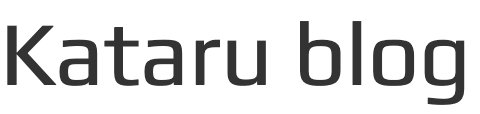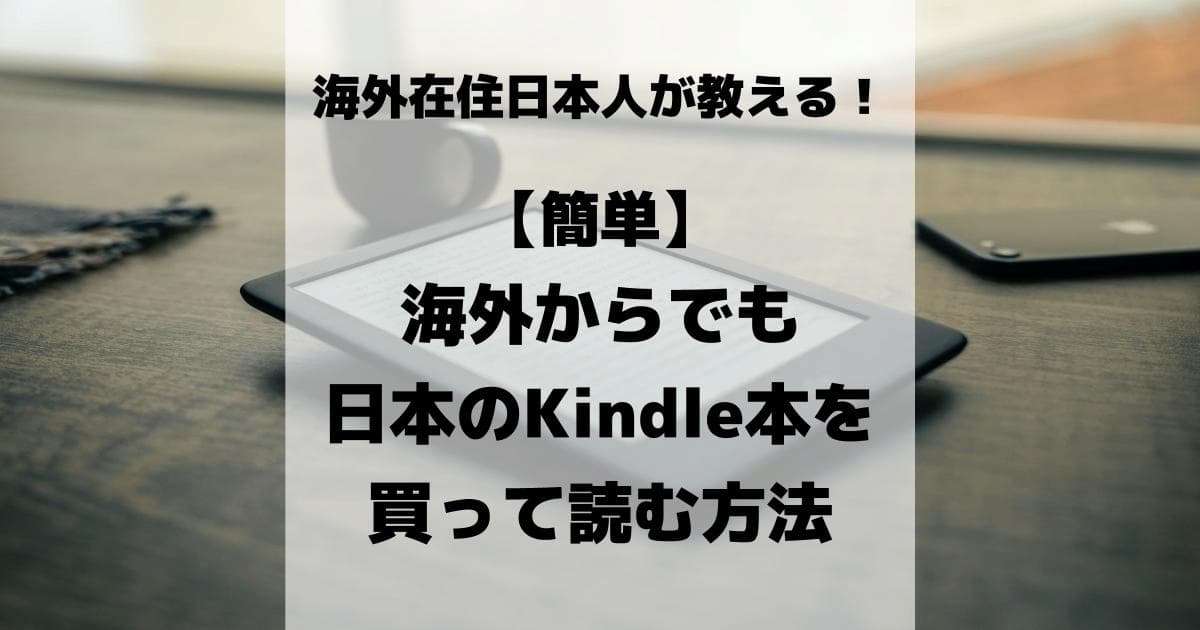- 旅行
- 2020/04/30
通販サイト「OZON」の購入ガイド・手順|ロシア在住の日本人が徹底解説!

「ネットで楽に買い物がしたいな」と考えたことが一度はないでしょうか?
この記事では、ロシアで人気の通販サイト「OZON(オゾン)」の購入方法をまとめました。
こんな方におすすめ!
- OZONで買い物がしたい
- 近所で見つからなかった商品が欲しい
- 日本からロシアでしか手に入らない商品を買いたい
この記事を読めば、誰でも簡単にOZONで買い物ができるようになります!
![]()
私はロシア在住6年目になりますが、普段の買い物にOZONをよく利用しています。
「手に入りにくい日本の食べ物」や「近所で見つからなかった商品」が、すぐに見つかるので本当に便利です!
またOZONで購入した商品は日本にも送れるので、ロシアでしか手に入らない商品を購入したい方にもオススメの記事になっています。
OZONでの購入方法をマスターして、ロシアでもネットで楽に買い物をしましょう!
OZON(オゾン)での買い物する前に、確認しておきたいこと
サイトはロシア語のみ→ブラウザの翻訳機能を使えばOK!
OZONは、パソコンサイトもしくはスマホアプリから利用ができます。
「日本語じゃないと分からない」という方は、パソコンからOZONサイトを利用するのがおすすめです。
Google Chromeなどのブラウザには翻訳機能が付いており、簡単にサイトを丸ごと好きな言語に翻訳してくれます。
Google Chromeの場合、サイト上で右クリック→「日本語に翻訳」を選択するだけで、サイトを丸ごと翻訳してくれます。
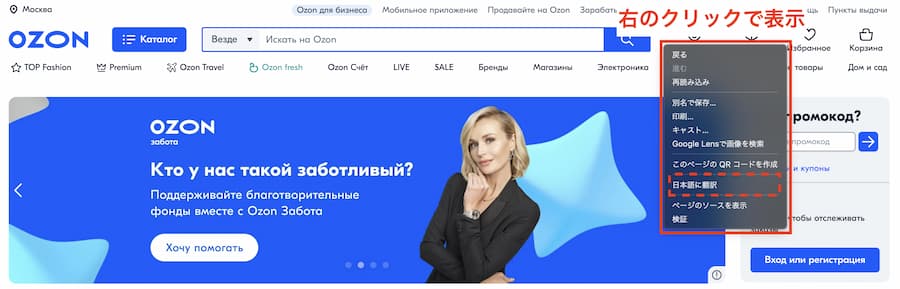
意味の分からない翻訳文になるときもありますが、その場合は、その部分だけをDeepL翻訳といった翻訳サイトで翻訳し直してみてください。
また、日本語→ロシア語に翻訳したい場合にも、先ほど紹介したDeepL翻訳や、Google翻訳がオススメです。
以上の理由から、ロシア語に自信がない方はパソコンからOZONを利用するのがオススメです。
OZON(オゾン)のアカウント登録
OZONで買い物をするには会員登録が必要です。
登録に必要なのは、電話番号のみとなっています。
まず、サイト上のВойти(ログイン)書かれたアイコンをクリックします。

電話番号の登録
電話番号を入力し、Получить код(コードを受け取る)をクリックします。
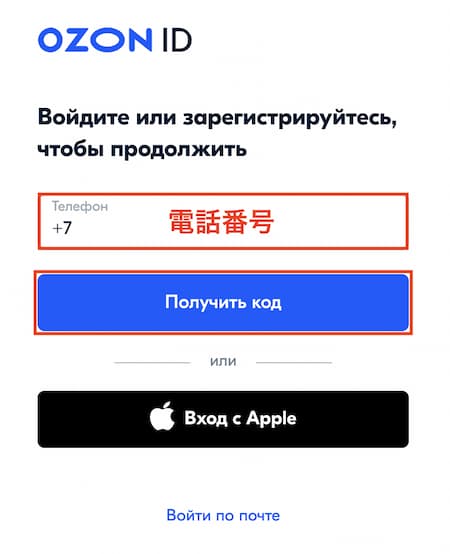
日本の電話番号を入力する場合は、最初の0の代わりに「+81」を付けてから、続きの電話番号を入力してください。
例:電話番号が「01-2345-6789」の場合、「+81-1-2345-6789」と入力します。
Получить код(コードを受け取る)をクリックすると、入力した電話番号宛にSMSが送信されます。
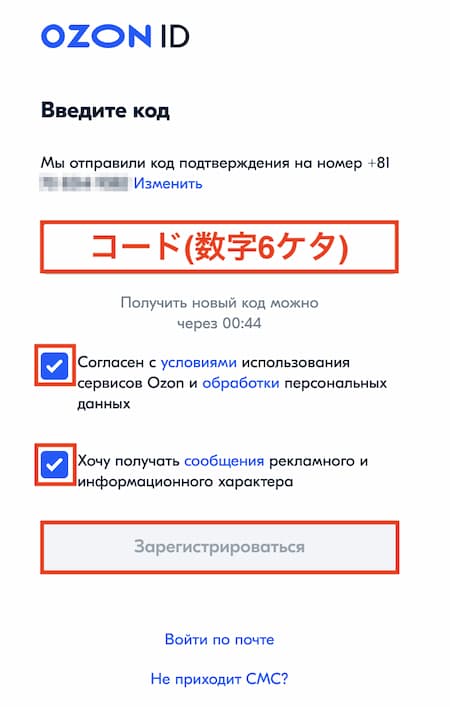
SMSに記載のコード(6ケタの数字)を入力し、Зарегистрироваться(登録)をクリックしましょう。
名前の入力
名前と名字を入力します。
ロシア語と英語、どちらでも問題ありません。
入力後は、Продолжить(進む)をクリックして次の画面に進みます。
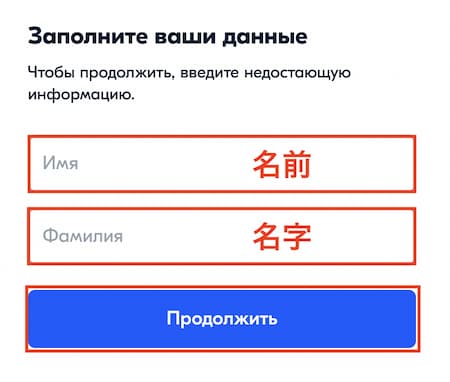
受け取り場所の登録
OZONで注文した商品の受け取り方法は、大きくわけて2つあります。
「自分で商品を引き取りに行く(Самовывоз)」と「宅配(Курьером)」です。
「自分で商品を引き取りに行く(Самовывоз)」は、街中にあるOZONポストやOZON拠点で商品を受け取る方法です。
都合のよい時にいつでも商品を受け取れて、送料無料なのがメリットです。
Самовывозのタグをクリックし、地図上に表示されている受取可能なスポットを選択します。
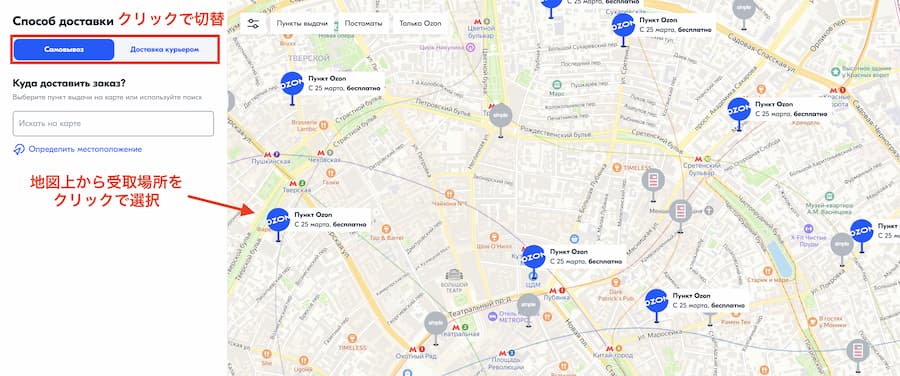
「宅配(Курьером)」は、指定した場所まで商品を配送してくれます。
送料は149ルーブル(2,500ルーブル以上の注文で送料無料)になります。
※ロシア国内の配送に限る
Курьеромのタグをクリックして、住所を入力するか地図上から場所を指定します。
以上で、会員登録の完了です。
支払い方法の確認
OZONでは、以下の方法で支払いができます。
- カード払い
(VISA、MasterCard、American Express、МИРなど) - 電子マネー払い:YooMoney
- 銀行振込:Система быстрых платежей
- OZONギフト券
- ポイント
おすすめは、カード払いが簡単です。
もちろん、日本で発行されたクレジットカードも支払いに使えます!
(現在はロシア国内で発行されたVisa、MasterCard、もしくはМИР、UnionPay、Белкартが利用可能です。)
OZON(オゾン)購入手順
OZONでの注文の流れは、以下のようになっています。
注文の手順
- 商品を検索する
- 検索結果の中から欲しい商品をカートに追加する
- 複数購入したい場合は、1〜2を繰り返す
- 注文に進み、支払い方法、配送方法を確認して注文を確定させる
商品を検索する
OZONサイトから欲しい商品を検索します。
方法は「検索バーにキーワードを入力して検索する方法」と「カテゴリーから選択する方法」の2つがあります。
欲しい商品が決まっている場合は、検索バーから検索するのがスムーズです。
検索バーから検索する
例えば醤油が欲しい場合、サイト上の検索バーに「Соевый соус(醤油)」と入力すると、関連する商品の一覧が表示されます。

カテゴリーから検索する
検索バーの左にあるКаталог(カテゴリー)をクリックすると、商品のカテゴリーが表示されます。
醤油の場合は、「Продукты питания(食品)」を選択します。
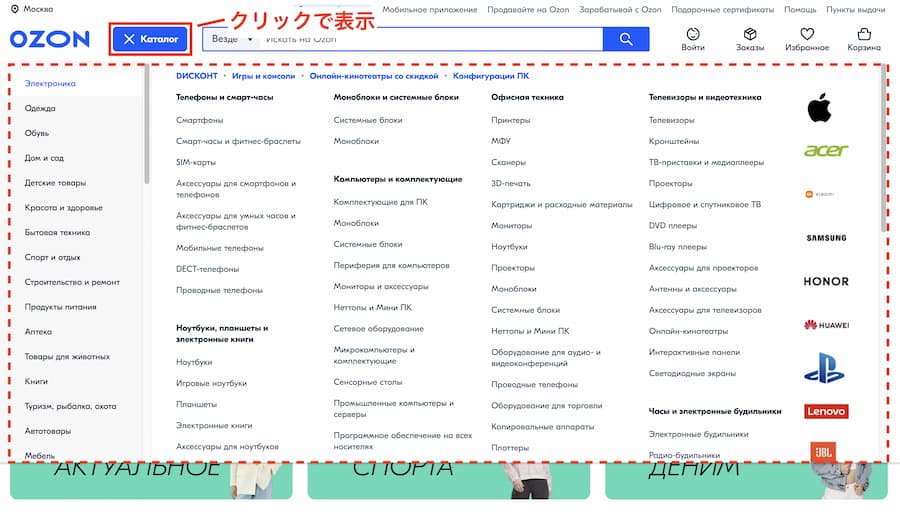
検索結果
検索結果の画面では「並び替え」や「絞り込み」ができます。
初期設定では、人気の並び順になっています。
例えば「価格の安い順」に並び替える場合は、タブをクリックして「Сначала дешёвые(価格の安い順)」を選択します。
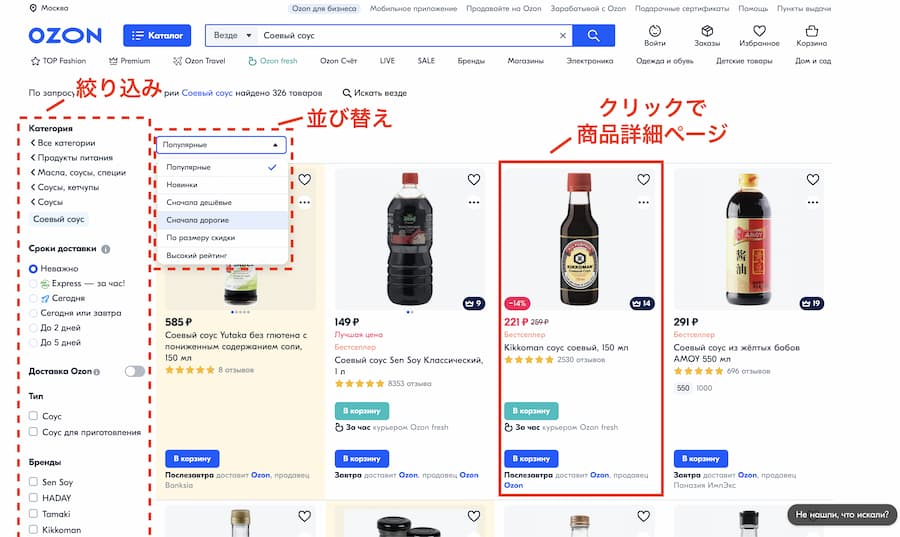
他にも、以下のような並び順を選択できます。
- Популярные(人気順)
- Новинки(新着順)
- Сначала дешёвые(価格の安い順)
- Сначала дорогие(価格の高い順)
- По размеру скидки(割引率の高い順)
- Высокий рейтинг(評価の高い順)
検索結果の絞り込みは、左のサイドメニューから行います。
配達日、ブランド、価格帯などの条件から検索結果をさらに絞り込むことが可能です。
気になる商品が見つかったら、クリックして商品詳細ページを開きましょう!
商品詳細ページ
商品の詳しい内容が確認できます。
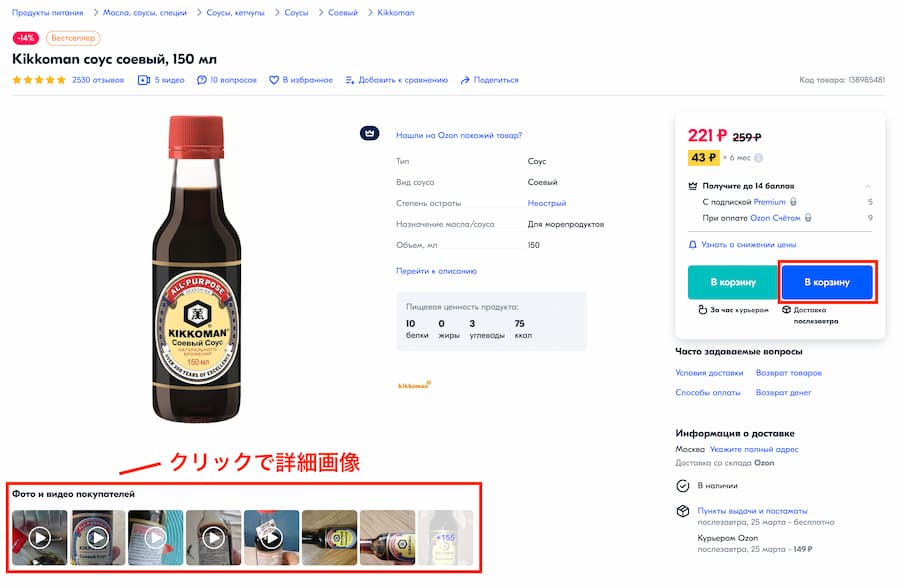
Фото и видео покупателей(購入者が撮影した写真・動画)では、実際に商品を購入した人が撮影した写真や動画が見れます。
商品のイメージがつかみやすく、一度確認しておくのがオススメです!
購入したい場合は、В корзину(カートに追加)をクリックします。
同じ商品をいくつか購入する場合は、В корзину(カートに追加)をクリック後に表示される「+」「ー」のボタンから数量を変更してください。
カート内商品の編集・レジに進む
カートに追加した商品は、画面右上のКорзина(カート)をクリックすると一覧で表示されます。
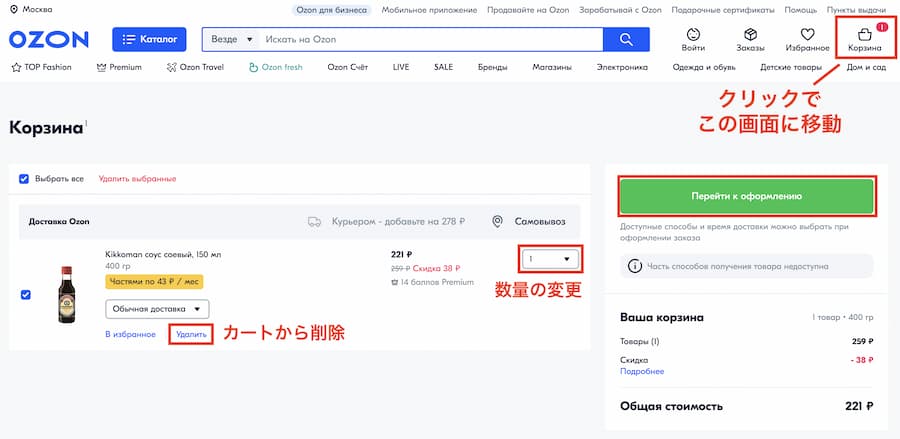
「Корзина(カート)」のページでは、以下のことが可能です。
カート(Корзина)画面でできること
- 商品の数量変更・削除
- 合計金額の確認
- お気に入りに商品の追加・削除
カート内商品の整理が終わったら、Перейти к оформлению(レジに進む)をクリックして、注文の確認画面に進みます。
注文内容の詳細ページ
注文内容の詳細ページでは、以下の内容が一覧で表示されます。
- 支払い方法
- 配送方法・受取人情報
- 商品の受け取り可能日時
- 合計金額
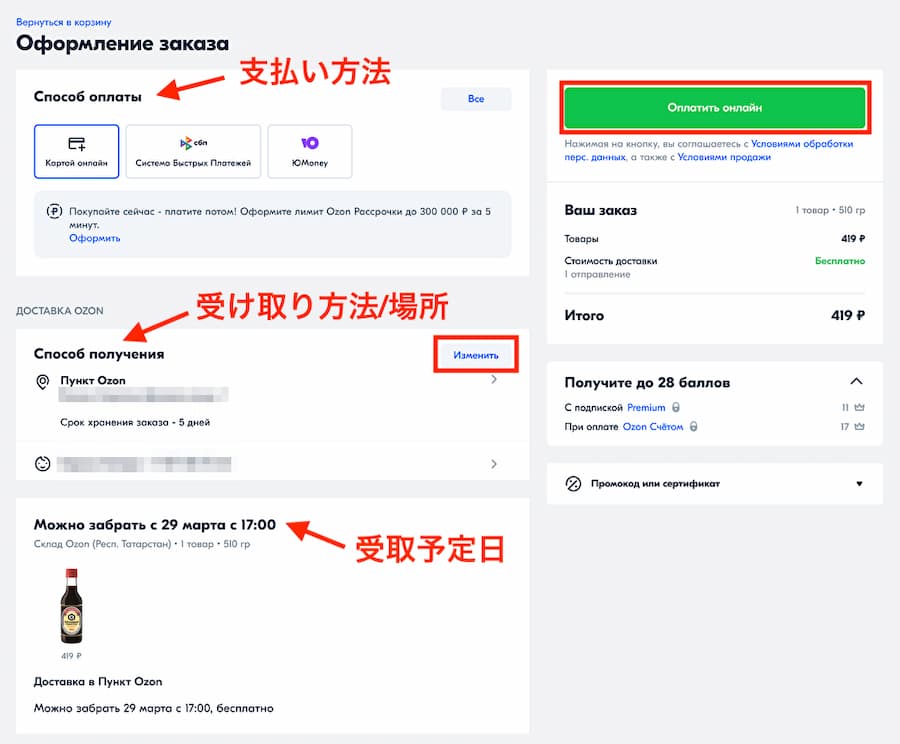
配送方法・受取人の変更
「Способ получения(受け取り方法)」からИзменить(変更)をクリックして、受け取り方法や受取人情報を変更します。
変更後は、Заберу отсюда(そこで受け取る)をクリックすると、注文内容の詳細ページに戻ります。
注文の確定
注文内容の確認後、Оплата онлайн(オンラインで支払う)をクリックして代金の支払いを行います。
カード払いの場合、カード番号、有効期限(月/年)、セキュリティコードを入力します。
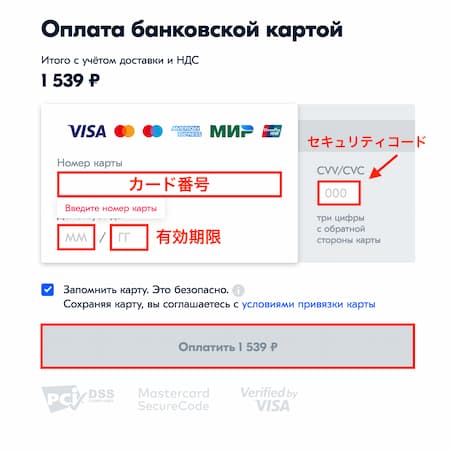
入力後はОплатить(支払い)をクリックして、注文を確定させます。
無事に注文が確定すると、OZONから注文を受け付けた旨のメールが送信されます。
OZON(オゾン)で購入した商品の受け取り方
OZONポストでの受け取り

OZONポストでの受け取り方は、以下の通りになっています。
受取手順
- OZONポストの画面をタッチする
- Получить заказ(注文を受け取る)をタッチする
- PINコード(8ケタ)を入力する
- 扉が開き、荷物を受け取る
- 扉を閉める
商品受け取りに必要なPINコードは、商品が受け取れる状態になるとSMSで送られてきます。
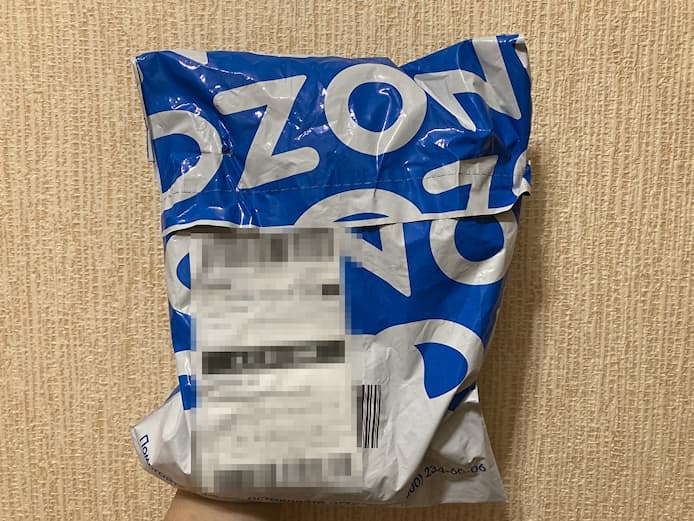

OZON拠点での受け取り

受付のスタッフに、以下のいずれかを伝えます。
- 登録した電話番号(下4ケタ)
- 注文番号
- バーコード
自分が注文した商品か確認してから、商品を受け取りましょう!
まとめ
この記事では、ロシアで人気通販サイト「OZON」の注文方法を説明しました。
- ロシア国内は送料無料 ※条件あり
- 受け取り方法は「自分で商品を引き取りに行く」と「宅配」
- 日本のクレジットカードも使用可能(現在は一時的に利用不可)
OZONで買い物ができるようになれば、普段の買い物がグーっと楽になります。
また日本からでもロシアの商品が購入できるようになります。
今回紹介した購入手順を参考に、ロシアの通販サイト「OZON」での注文に挑戦してみましょう!!